Reklaam
E-posti rakendustest App Store'is puudu ei ole, kuid mõned meist eelistavad jääda Apple'i vaikekliendi juurde. See pole elegantne ega oma ka paljusid neist kelladest ja viledest, mis on leitud alternatiivsetest iOS-i e-posti klientidest 8 väärt alternatiivi iPadi omapostiposti rakenduseleIPadi emakeelerakendus pole kõigile, nii et siin on mõned alternatiivid, mida võiksite eelistada. Loe rohkem , kuid see on ülejäänud operatsioonisüsteemiga hästi integreeritud ja töötab opsüsteemi OS X Maili abil suurepäraselt.
Vaatamata esimestele esinemistele on Mail for iOS palju võimsam kui vanasti. Siin on mõned vähemtuntud funktsioonid, samuti mõned näpunäited, mis aitavad teil rakendust maksimaalselt ära kasutada.
Põhitõed
E-posti konto ühendamine oma iPhone'iga on sama lihtne kui suunamine Seadistused> E-post, kontaktid, kalendrid ja lööb Lisada konto. Saate valida saadaolevate pakkujate loendist; või kui kasutate loendita pakkujat, võite sisestada oma serveri üksikasjad jaotisesse Muud valik. Kui teil on
Google Appsi konto isikliku domeeni töötamiseks või haldamiseks Kuidas oma domeenis e-posti seadistada Google Appsi abilKui haldate oma veebisaiti või ise hostitavat ajaveebi, on hea mõte saada e-kiri, mis jagab selle domeeni. See annab teie veebisaidile täiendava usaldusväärsuse ja teeb selgeks, et inimesed ... Loe rohkem , vali kindlasti Google - isegi kui teil pole aadressi, mis lõppeks tähega @ gmail.com.Alates E-post, kontaktid, kalendrid seaded, mille saate valida, et valida vaikimisi kasutatav e-posti konto. See on konto, millele teie telefon vaikimisi kasutab, kui alustate teistest rakendustest uusi sõnumeid, näiteks jagades e-posti teel, kasutades Jaga menüü. Saate seda sõnumi koostamise ajal alati muuta, koputades nuppu Alates ja valige mõni muu konto.

See seadete menüü võimaldab teil ka muuta Allkiri iga ühendatud konto jaoks, nii et saate lahti saada funktsioonist „Saadetud minu iPhoneist” ja lisada soovi korral midagi pisut isikupärasemat. Apple'i vaikimisi väljalogimise kaitsmiseks aitab teie sõnumi edastamine mobiilseadmest vabandada mõned levinud vead, mis tekivad kiire meiliaadressi tippimisel.
Lisage veel postkaste
Vaikimisi loob Mail postkastid igale teie lisatud kontole, aga ka mõnele teisele kontole, näiteks VIP.
Käivitage Mail ja suunduge Postkastid ekraanil (peate võib-olla eemalduma sellest kontost, kus praegu olete), seejärel klõpsake nuppu Redigeeri saadaolevate postkastide pika nimekirja hulgast valimiseks. Need hõlmavad kõiki teie telefonile lisatud kontode sõnumeid koondatud vaates.
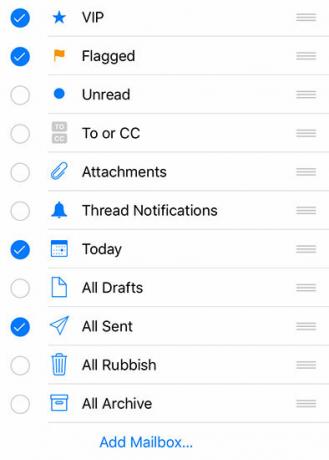
Samuti saate välja lülitada need postkastid, mis on loodud erinevate kontode lisamisel, ja VIP-postkasti välja, kui te seda funktsiooni kunagi ei kasuta (pikemalt sellest hiljem). Siin on mõned tõeliselt käepärased võimalused, sealhulgas:
- Kuni või CC: E-kirjade puhul, mille aadress ilmub väljale Koopia või Koopia, on mugav, kui kasutate tööl palju meililistiid.
- Täna: Kõik viimase päeva jooksul saabunud kirjad.
- Kõik saadetud / mustandid / prügikast / arhiiv: Kiireks kasutamiseks on täiuslik, kui te ei tea, millist kontot kasutasite.
- Post manustega: Ülilihtne hiljuti teile saadetud dokumentide leidmiseks.
Kui kasutate Google'i e-posti aadressil ja olete sellega tihedalt kokku puutunud sissetulevate kirjade siltide süsteem, mis põhineb teatud kriteeriumidel Kuidas seadistada e-posti filtreid Gmailis, Yahoo Mailis ja OutlookisE-posti filtreerimine on teie parim vahend postkasti korras hoidmiseks. Siit saate teada, kuidas seadistada ja kasutada e-posti filtreid Gmailis, Yahoo Mailis ja Outlookis. Loe rohkem , saate koputades luua iga konkreetse sildi jaoks postkaste Lisage postkast ja valides oma Gmaili või Google Appsi konto.
Kustuta kirjad arhiveerimise asemel
Kui Gmaili kaasa tuli, öeldi meile kõigile, et me ei pea kunagi enam e-kirju kustutama. Üleöö sai arhiveerimine normiks - mis on hästi, kui te pole pressiteadete, infolehtede, rämpspostisõnumid, mis libisevad läbi pragude Mida peaksid kõik teadma e-posti rämpspostiga tegelemise kohtaRämpsposti täielik peatamine võib pea võimatu olla, kuid kindlasti on võimalik vähendada selle voogu trikiks. Toome välja mõned erinevad meetmed, mida saate võtta. Loe rohkem ja rääkige inimestest, kellega te kunagi üldse rääkida ei soovinud.

iOS Mail eelistab vaikimisi ka sõnumite arhiveerimist, kuid seda sätet saate muuta hästi peidetud menüüs. Peate seda käitumist muutma iga ühendatud konto jaoks.
- Suunake Seadistused> E-post, kontaktid, kalendrid ja toksake kontol, mida soovite muuta.
- Puudutage nuppu Konto väli avanevas menüüs.
- Koputage nuppu Täpsemad.
- Kontrollige, kas teie postkasti käitumine on õigesti seadistatud - Arhiiv ja Kustutatud postkastid peaksid olema vastavalt „Kõik kirjad” ja „Prügikast”.
- Valige Kustutatud postkast all Kõrvaldatud sõnumite teisaldamine.
Märge: ICloud Maili (ja võib-olla mõne muu) konto puhul ei pea te puudutama Konto välja pärast seda, kui olete valinud konto, mida soovite muuta - kerige lihtsalt lehe alumisse serva ja klõpsake nuppu Mail all Täpsemad sektsiooni.
Proovige olenevalt teie e-posti konto tüübist koputades ja hoides nuppu Arhiiv / Prügikast sõnumi lugemisel mõlemad valikud kuvada.
Raputage tagasi tühistamiseks
Kas kustutasite sõnumi kogemata? Kolisite midagi kuhugi, mida teil ei peaks olema? Andke oma telefonile kiire raputus ja peaksite saama selle tagasi võtta. Ma leidsin, et see funktsioon on pisut kokku puutunud; Saan Gmailis sõnumi kustutamise tagasi võtta, kuid ei saa alati sõnumite või muude funktsioonide teisaldamist tagasi võtta.

Tasub lisada põhiekraanile postkastid „Kõik prügikast” ja „Kõik arhiivitud” - tavaliselt võite sealt leida seda, mida otsite, kui tagasivõtmine nurjub.
Teavituste ja märkide kohandamine
Paljudel meist on vanad meilikontod, mida peame hoidma, kuid kontrollime seda harva - olgu selleks siis kontode registreerimine, võistlustele registreerimine või lihtsalt kasutajanimi nagu cool_dude_420@something.com ei loo suurepärast esmamuljet.
Võimalik, et peate paroolide taastamise huvides oma telefonidele juurdepääsu nendele kontodele, kuid võib-olla ei soovi te teateid saada või lasta neid kuvada teie meilimärgi lugemata loendis.
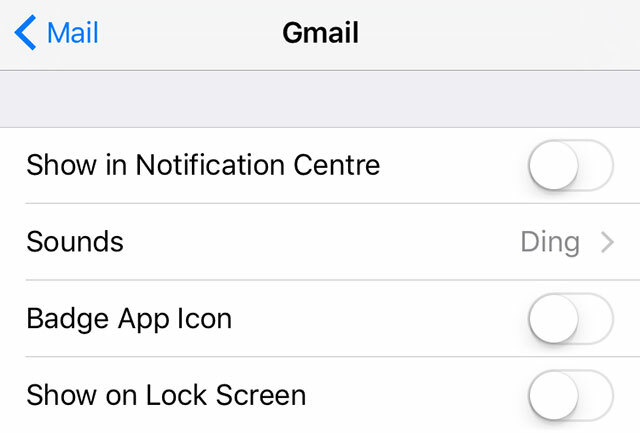
Õnneks võimaldab iOS kohandada teatisi ja märkide arvu kontopõhiselt. Suunake Seadistused> Teavitused> E-post ja puudutage kontot, mida soovite muuta. Saate seada märguandeheli, otsustada, kas kontot kuvatakse märguandekeskuses või lukustusekraanil või mitte, otsustada, kas teie lugemata arvu kuvatakse lülitades Märgirakenduse ikoonja isegi keelake konto meilide eelvaated.
Samuti saate seadistada iOS-i teavitama teid lõime sisestest vastustest, libistades loendivaates kiri kiiresti paremalt vasakule, koputades Veel seejärel valides Teavita mind.
Seadmete vahetamiseks kasutage järjepidevust
Üks Maili parimatest omadustest, Järjepidevus võimaldab teil sujuvalt seadme vahel ümber lülituda Mida tähendab järjepidevus Yosemite & iOS 8 jaoks?OS X 10.10, mida tuntakse paremini kui Yosemite, on Mac'i peamine värskendus, mis pakub arvukalt funktsioone, mida pole kunagi varem operatsioonisüsteemis nähtud. Üks olulisemaid on järjepidevus. Loe rohkem ilma et peaksite jälgima, mida teete. See töötab paljude rakendustega, sealhulgas Safari ja muude tootjate rakendustega, näiteks Evernote, kuid tõenäoliselt on see kõige kasulikum, kui seda kasutatakse koos Mailiga.
Funktsioon kasutab iCloudi, seega peate tagama, et olete sisse logitud samale iCloudi kontole (Apple ID) Seadistused> iCloud (või Süsteemi eelistused> iCloud Maci kasutajatele) igas seadmes. Alustage oma Macis või iPadis meilisõnumi koostamist ja korjake see lukustuskuval oma iPhone'is üles otsides vasakus alanurgas olevat postiikooni või rakenduse vahetaja kaudu kodu topeltpuudutades nuppu.

Saate sõnumi teisest seadmest alla laadida ainult siis, kui rakendus on esimeses kasutusel ja see töötab mõlemal viisil - saate oma Macis oma iPhone'is koostatava meilisõnumi vastu võtta, otsides oma ikoonist Mail dokk.
Seadistage VIP-nimekiri
Kui teatud üksikisikute sõnumid on teile - perekonnale, ülemusele, partnerile - olulisemad, saate luua VIP-loendi, et mitte kunagi midagi maha jätta. Kui olete selle funktsiooni juba välja lülitanud, saate VIP-postkasti uuesti lubada, lugedes Lisage veel postkaste selle artikli ülaltoodud jaotist.
Käivitage rakendus Mail ja koputage ekraanil Mailboxes väikest i loendi kohandamiseks. Iga e-posti aadressi jaoks, mille soovite lisada, peate looma kontaktkirje. Samuti saate kohandatud märguandeid ja teavituskäitumist seadistada, minnes kohale Seadistused> Teavitused> E-post> VIP.
Kohandage pühkimise käitumist
Apple lisas iOS 8-s Mailile pühkimisliigutusi ja iOS 9 võimaldab teil seda käitumist kohandada. Suunake Seadistused> E-post, kontaktid, kalendrid> pühkimisvalikud ja valida järgmiste vahel: Mitte midagi, Märgi loetuks, Lipp, Teisalda teade ja Arhiiv.
Arhiiv on prügikast olenevalt sellest, kas olete vaikimisi käitumist muutnud Kustuta kirjad arhiveerimise asemel ülaltoodud jaotist.
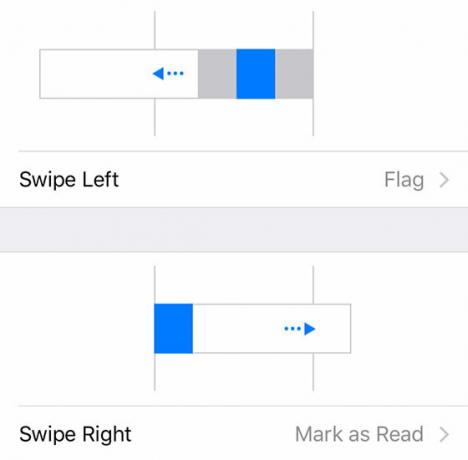
See on funktsioon, mille paljud teised meilikliendid on rakendanud, ja see võib tõesti nii olla aitab teil jõuda postkasti nullini 5 toimingut postkasti null-e-posti hullu parandamiseksPostkasti null on üks populaarsemaid buzzi sõnu. E-posti probleemide tõeliseks lahendamiseks peate minema kaugemale postkasti nullist ja tegelema sellega seotud probleemidega. Loe rohkem palju kiiremini, kui mäletate selle kasutamist.
Minimeeri mustandid
Mõnikord peate mõne teksti kirjutamise ajal suunama tagasi oma postkasti, et midagi kontrollida. Õnneks võimaldab iOS Mail oma praeguse mustandi minimeerida, haarates teema pealkirja ja lohistades selle ekraani alaossa. Leidke vajalik ja jätkake oma sõnumi uuesti koputamist.
Kõige tähtsam: saate lipu tagasi
Kas sõnumi märgistamine ei tunne sama, kui lipp füüsiliselt selle kõrval on? Kes arvas, et oranž täpp on igatahes hea mõte? Kui olete oma juukseid lahti rebinud pärast seda, kui Apple seda iOS 7-s muutis, on abi saadaval.
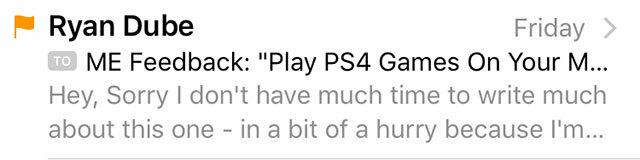
Suunake Seadistused> E-post, kontaktid, kalendrid muutuma Lipu stiil kuni Kuju. Nüüd hingake.
Vallutage oma postkast
Loodetavasti aitavad need näpunäited teil oma e-posti paremini hallata Apple'i vaikepostikliendi abil. Kui te ikkagi ei saa sellega hakkama, võiksite seda teha proovige midagi muud vahetada Kas kasutate parimat iPhone'i e-posti klienti?IPhone'i e-posti klientide arv on viimase aasta jooksul plahvatuslikult kasvanud, alates Apple'i reeglist "ei ole kahte rakendust, mis teevad sama asja" näib olevat kaine mõistuse tõttu pensionile jäänud. Apple'i ... Loe rohkem . Neid on isegi vähe Google'i sõbralikud rakendused Gmaili kasutajatele Nõuetekohane Gmail teie iPhone'is: 4 Google'i sõbralikku e-posti rakendustMilline rakendus pakub teie iPhone'is kõige puhtamat Gmaili kasutuskogemust? Testisime selle teada saamiseks mitmesuguseid tänapäevaseid populaarseid e-posti rakendusi. Loe rohkem mis võimaldab teil tõhusamalt kasutada näiteks silte ja filtreid.
Kas teil on mingeid näpunäiteid või lemmifunktsioone, millest jätsime maha? Andke meile kommentaarides teada.
Tim on vabakutseline kirjanik, kes elab Austraalias Melbournes. Teda saab jälgida Twitteris.


